Estas son las dudas y preguntas más frecuentes acerca del uso de la aplicación de guardias en los institutos:
¿Es necesario tener el horario completo de todos los profesores para empezar a usar la aplicación de guardias?
 No es necesario. Basta con que los profesores de guardia marquen a qué hora tienen guardia (se hace de forma muy simple haciendo un clic en la hora del día). Este paso lo debería hacer cada profesor para agilizar el trabajo del equipo directivo. Aunque los directivos también tienen la posibilidad de hacerlo.
No es necesario. Basta con que los profesores de guardia marquen a qué hora tienen guardia (se hace de forma muy simple haciendo un clic en la hora del día). Este paso lo debería hacer cada profesor para agilizar el trabajo del equipo directivo. Aunque los directivos también tienen la posibilidad de hacerlo.
¿Tiene el equipo directivo que meter el horario de todos los profesores?
No, la aplicación se caracteriza por una implementación muy rápida y sencilla. El equipo directivo solo tiene que configurar los diferentes apartados de la Configuración Inicial.
Ya estaría todo el trabajo de dirección hecho.
Después, cada profesor es el que tiene que marcar cuál es su hora de guardia para aparecer como profesor de guardia a esa hora (ver Vídeo-tutorial para profesores). Con el rol de directivo también se puede editar las horas de guardia de cada profesor dando en Horas de Guardia y buscando al profesor en cuestión. Pero la idea es que cada profesor marque las suyas.
Luego, si cualquier profesor va a faltar se apunta en el parte dando en el botón de varias horas y ahí pone la hora y el grupo con el que va a faltar. Por ejemplo si es un viernes y más adelante vuelve a faltar un viernes, el programa automáticamente habrá aprendido su horario de los viernes y se lo propondría igual. Un saludo,
Ya estaría todo el trabajo de dirección hecho.
Después, cada profesor es el que tiene que marcar cuál es su hora de guardia para aparecer como profesor de guardia a esa hora (ver Vídeo-tutorial para profesores). Con el rol de directivo también se puede editar las horas de guardia de cada profesor dando en Horas de Guardia y buscando al profesor en cuestión. Pero la idea es que cada profesor marque las suyas.
Luego, si cualquier profesor va a faltar se apunta en el parte dando en el botón de varias horas y ahí pone la hora y el grupo con el que va a faltar. Por ejemplo si es un viernes y más adelante vuelve a faltar un viernes, el programa automáticamente habrá aprendido su horario de los viernes y se lo propondría igual. Un saludo,
¿Se puede usar como una aplicación de móvil?
Claro, la idea es usar la aplicación en el día a día del instituto teniendo acceso al parte de guardia lo más rápido posible. Por eso, se puede instalar la aplicación de guardias creando un icono en la pantalla del móvil.
No hay que instalar nada desde la tienda de aplicaciones ya que enGuardia es una app web y se crea un acceso directo desde el navegador.
Pasos a seguir en móviles iPhone: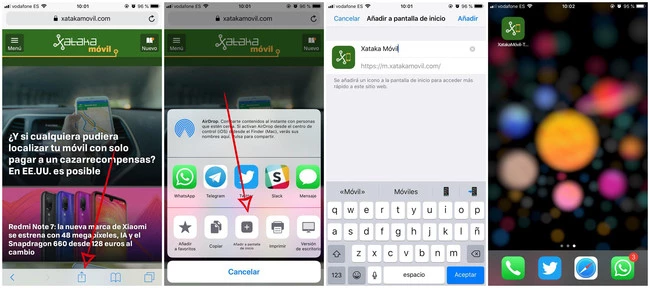
Pasos a seguir en móviles Android: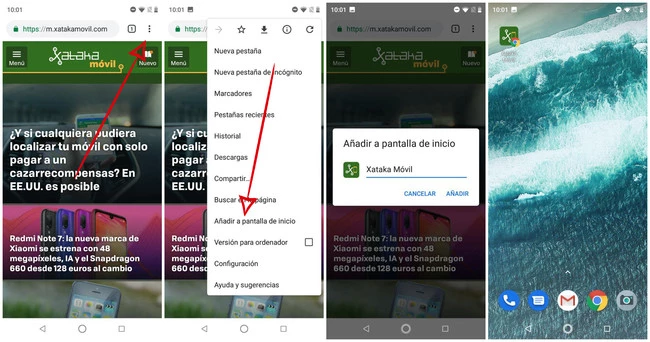
No hay que instalar nada desde la tienda de aplicaciones ya que enGuardia es una app web y se crea un acceso directo desde el navegador.
Pasos a seguir en móviles iPhone:
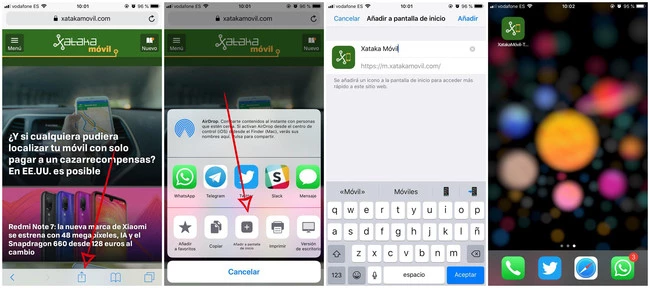
- 1. Entra en la web de enGuardia con el navegador y logueate con tus credenciales para entrar a la página del parte de guardia.
- 2. Pulsa sobre el botón compartir (se encuentra en la parte baja de la pantalla, en el centro).
- 3. En el menú, selecciona: “Añadir a la pantalla de inicio". El icono es un cuadrado con un +.
Pasos a seguir en móviles Android:
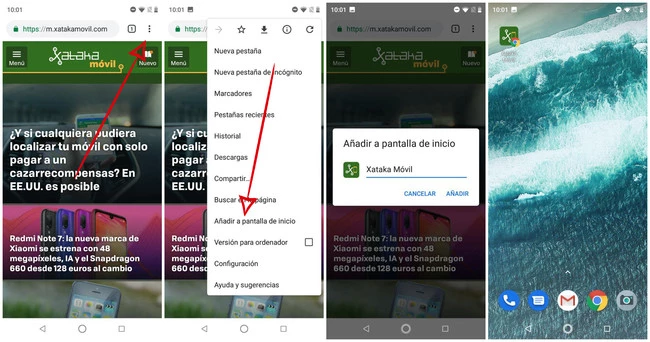
- 1. Entra en la web de enGuardia con el navegador de Chrome y logueate con tus credenciales para entrar a la página del parte de guardia.
- 2. Pulsa en los tres puntitos de la esquina superior derecha. Se despliega el menú de opciones de Chrome.
- 3. Pulsa sobre “Añadir a pantalla de inicio”.